笔记本投屏到电视机上 无线投影笔记本显示到电视的步骤
更新时间:2024-01-04 17:45:13作者:jiang
如今随着科技的不断进步和人们对高清画面的追求,将笔记本电脑投屏到电视机上已成为一种常见的需求,通过无线投影,我们可以轻松地将笔记本上的内容显示在大屏幕上,享受更加震撼的视觉体验。要实现这一目标,我们需要经过一系列的步骤。在本文中我们将详细介绍如何将笔记本投屏到电视机上,为大家提供一种简单而方便的方法,让你的家庭娱乐更加多元化。
方法如下:
1. 在进行无线投影前,先要确定所进行的设备;首先笔记本电脑的系统是WIN10,智能电视中安装有屏幕镜像的app。

2. 选择电视的输入模式为屏幕镜像。电视进入到等待连接页面。

3. 打开笔记本电脑,在显示区的右下角点开快捷菜单栏。选择其中的投影。
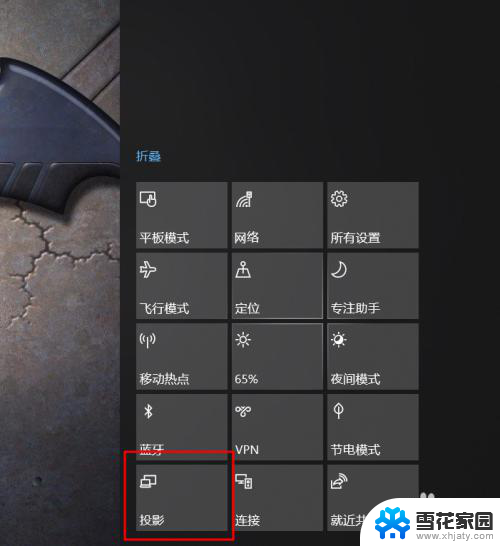
4. 选择弹出列表中的投影方式为复制。

5. 选择列表中下方的连接到无线显示器。

6. 电脑弹出搜索无线显示器的页面,稍等后从中选择电视在WIFI环境中的名称。
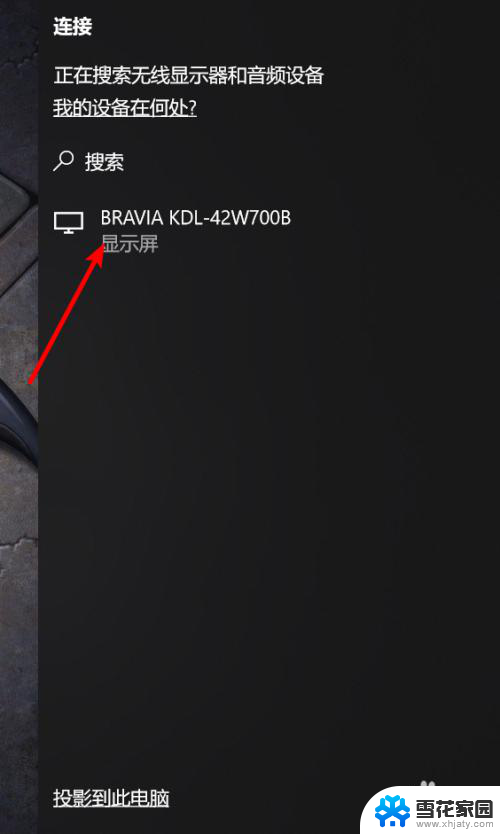
7. 稍等片刻后,笔记本上的显示即连接到了电视上。
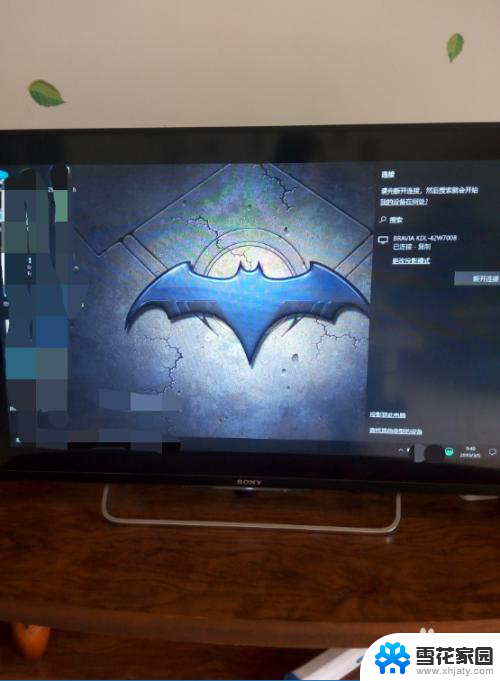
以上就是笔记本投屏到电视机上的全部内容,如果你遇到了这个问题,可以尝试按照我的方法来解决,希望对大家有所帮助。
笔记本投屏到电视机上 无线投影笔记本显示到电视的步骤相关教程
-
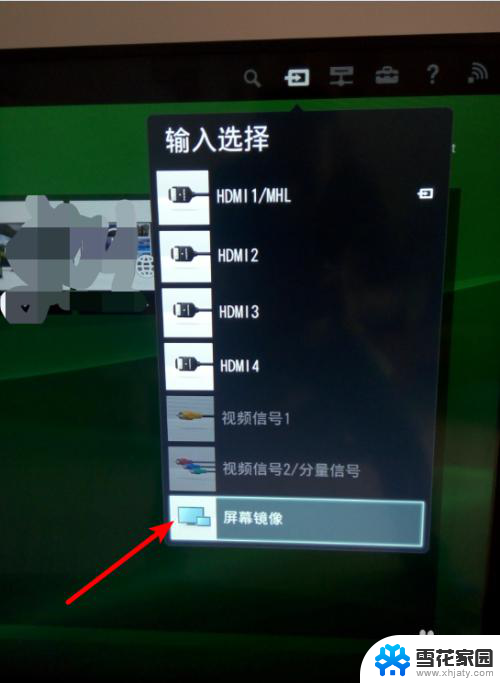 笔记本电脑无线投电视 电视屏幕无线投影笔记本显示
笔记本电脑无线投电视 电视屏幕无线投影笔记本显示2024-06-11
-
 笔记本电脑怎么样投屏到电视 笔记本无线投屏到电视方法
笔记本电脑怎么样投屏到电视 笔记本无线投屏到电视方法2024-04-14
-
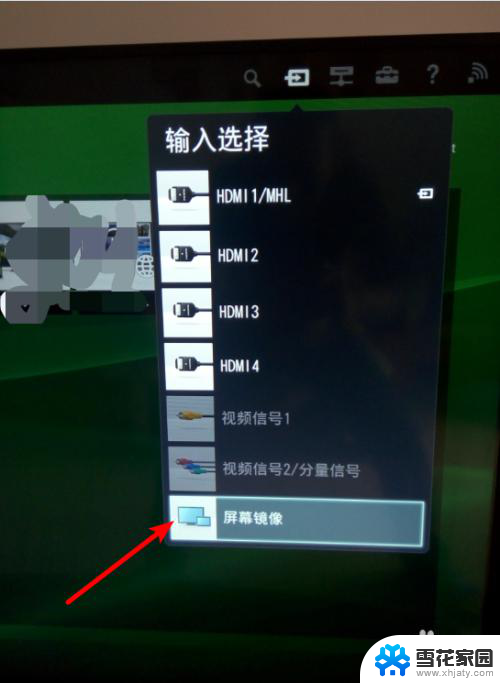 笔记本电脑投屏到液晶电视 无线投影笔记本到电视屏幕的步骤
笔记本电脑投屏到液晶电视 无线投影笔记本到电视屏幕的步骤2024-01-26
-
 笔记本电脑如何投到电视 笔记本电脑如何无线投屏到电视
笔记本电脑如何投到电视 笔记本电脑如何无线投屏到电视2024-05-12
- 笔记本投屏小米电视机 笔记本电脑如何无线投影到小米电视的步骤
- 笔记本电脑怎样往电视上投屏 怎样用无线方式将笔记本显示投影到电视屏幕
- 笔记本无线投屏怎么连接电视 如何将笔记本电脑无线投影到电视屏幕上
- 华为笔记本投屏到小米电视 小米电视如何接收笔记本电脑的无线投影
- windows怎么投屏到小米电视 无线投影笔记本电脑到小米电视的步骤
- 笔记本连接小米电视 无线投影笔记本电脑到小米电视的步骤
- 电脑怎么看是windows几的 如何确定电脑系统是Windows几
- 联想小新系统重置 联想小新笔记本系统重置密码
- nvidia怎么打开录制 NVIDIA显卡录像功能怎么打开
- 华为mate30怎么调声音大小 华为mate30怎么调整铃声音量
- 电脑频繁重启无法开机 电脑无法开机怎么解决
- 微信删除的号码怎么找回来 怎样找回被删除的微信联系人
电脑教程推荐